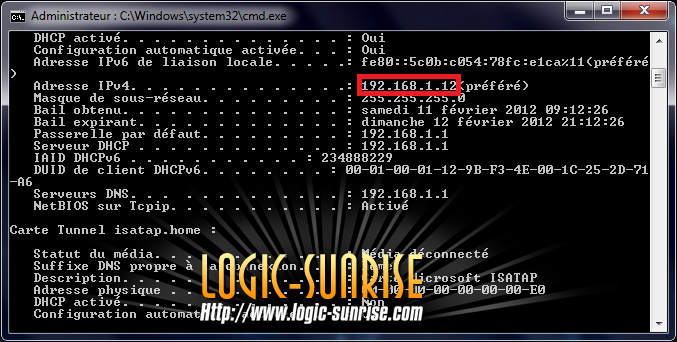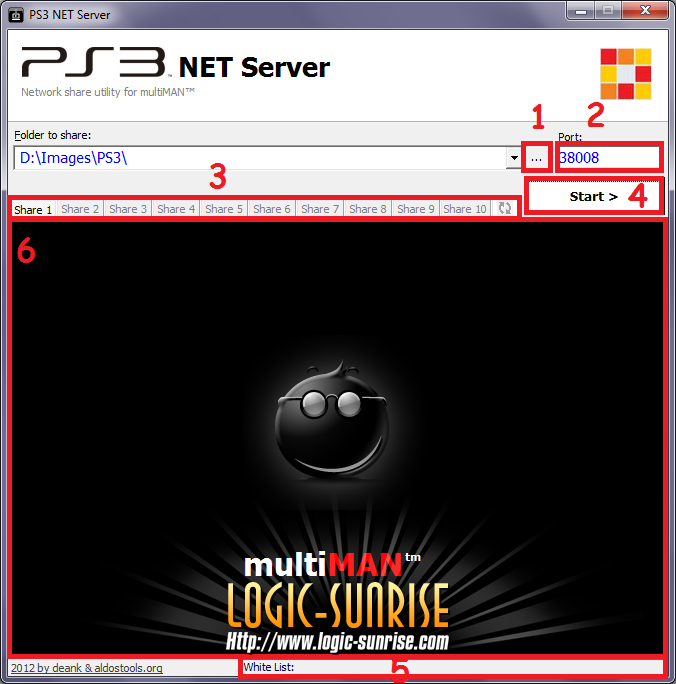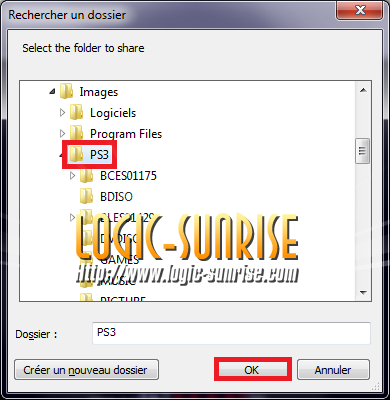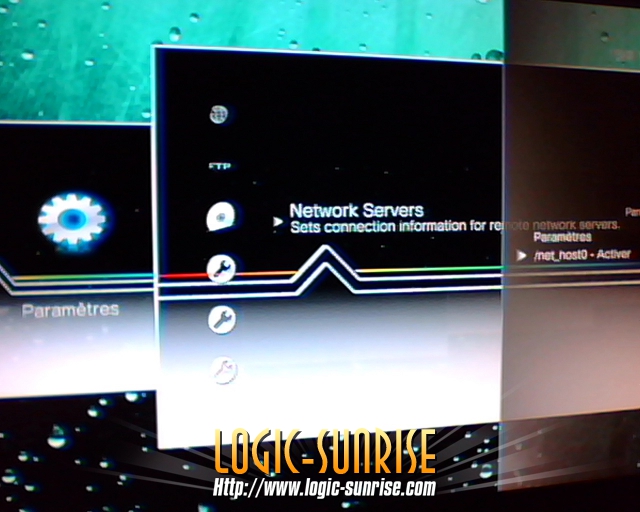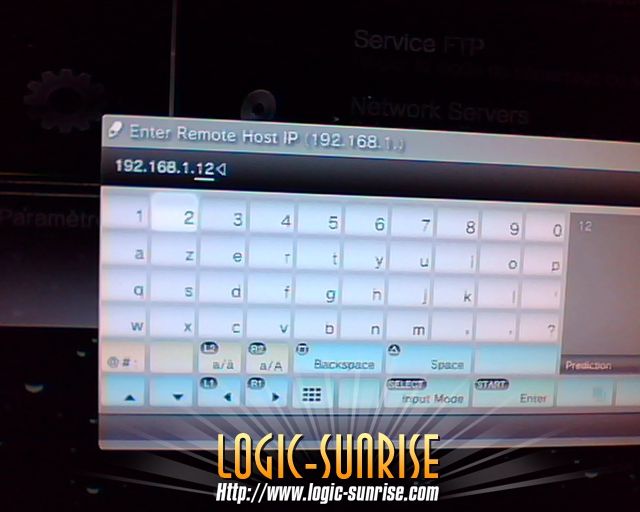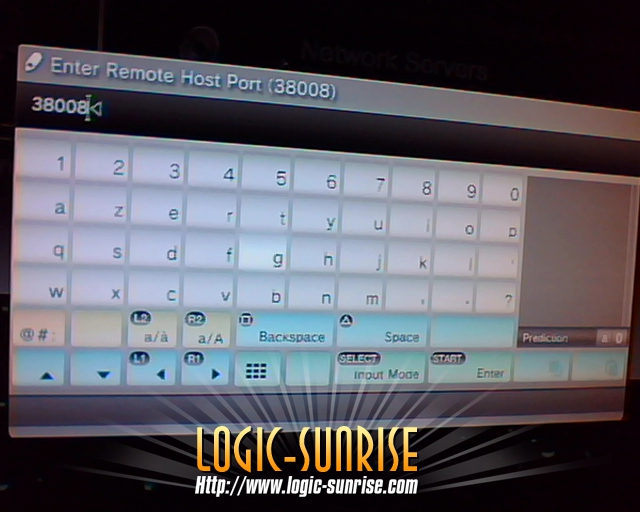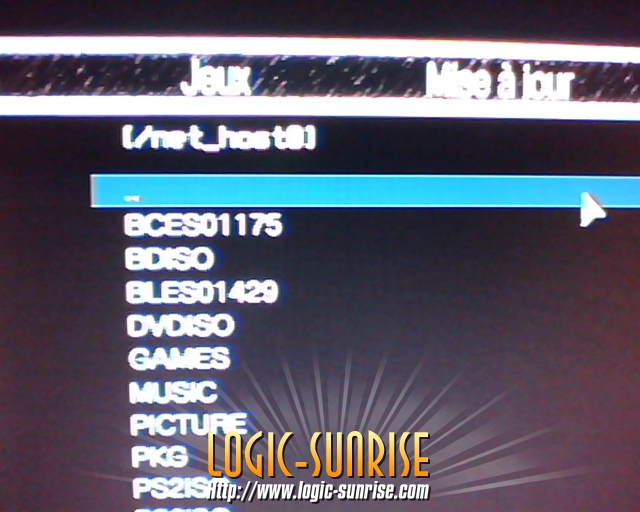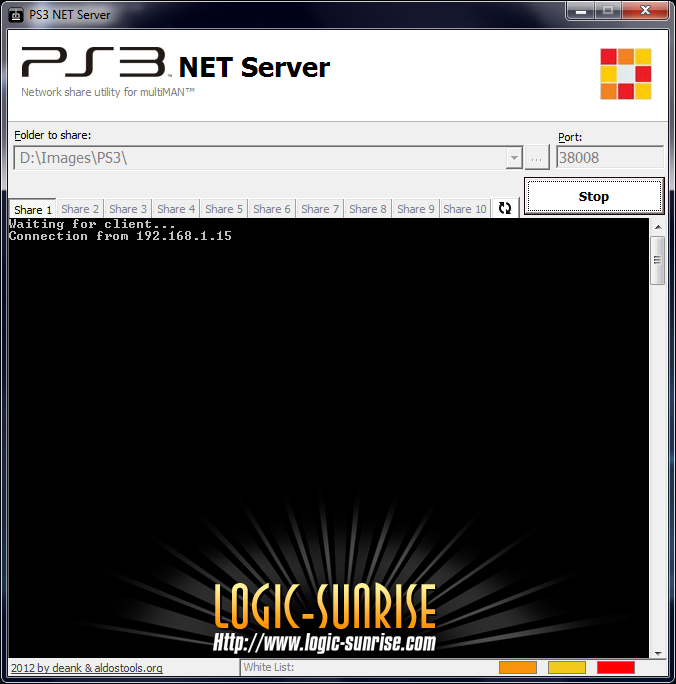Bonjour à toutes et à tous ![]()
A travers ce tutoriel, je vais vous expliquer comment partager des fichiers de votre PC sur le réseau à l'aide de l'excellent loader Multiman Cobra Manager et de PS3 NET Server, et cela sans le dongle Cobra. En effet, depuis la version 04.01.00 du programme, il est désormais possible d'explorer le contenu du disque dur d'un ordinateur pour y lire, copier ou supprimer des fichiers directement depuis la console.
I. Pré-requis :
- la dernière version de Multiman Cobra Manager (que vous trouverez ici) déjà installée sur votre console hackée.
- PS3 NET Server (créé par aldostools). Nous utiliserons cet outil plutôt que celui que de la team Cobra car il est plus complet.
II. Instructions :
- Rendez-vous sur votre PC.
- Une fois dessus, trouvez son adresse IP (commandes "ipconfig" pour Windows et "ifconfig" pour Linux).
- Puis, lancez l'exécutable nommé "PS3NETServer.exe" et contenu dans l'archive de "PS3 NET Server" téléchargée précédemment.
- Vous vous retrouvez alors devant une interface assez simple :
? 1. Ce bouton permet de naviguer vers le dossier que vous souhaitez partager.
? 2. La partie "Port" permet de changer si besoin le port à utiliser. Nous ne nous en servirons pas dans ce tutoriel.
? 3. Les onglets permettent de partager autant de dossiers que vous le souhaitez (un dossier et un port spécifiques par onglet).
? 4. Ce bouton permet de lancer le partage entre la PS3 et le PC.
? 5. La partie "White List" permet d'entrer une adresse IP que vous souhaitez mettre sur liste blanche. Nous ne nous en servirons pas non plus dans ce tutoriel.
? 6. Cette partie affiche l'état de la connexion entre les deux dispositifs.
- Choisissez le ou les dossiers à partager (si vous en choisissez plusieurs, vous aurez donc plusieurs onglets d'utilisés et donc un port dédié à chaque dossier) et notez le ou les ports utilisés.
- Allumez votre PS3 puis lancez Multiman Cobra Manager.
- Ensuite, rendez-vous dans l'onglet "Paramètres", placez-vous sur le paramètre "Networks Servers" et appuyez sur la touche Croix.
- Maintenant, choisissez "/net_host0 - Activer".
- Indiquez l'adresse IP du PC et le port relevés ci-dessus.
- Répétez cette opération pour le nombre souhaité de dossiers à partager, en changeant bien l'adresse IP dans le cas où plusieurs PC seraient utilisés et le port si plusieurs partages sont mis en place.
- Retournez sur PS3 NET Server.
- Cliquez sur le bouton 4 ("Start").
- Revenez à nouveau sur votre PS3.
- Appuyez simultanément sur les boutons Start et Select pour entrer dans le mode "Gestionnaire de fichiers".
- Allez sur net_hostnuméro du partage - Adresse IP de votre PC:Port utilisé
- Le partage commence alors et peut être utilisé pour effectuer toutes les opérations de votre choix.
- Si tout se passe bien, vous devriez voir sur votre PC s'afficher dans la partie 6 du programme :
Waiting for client...
Connection from adresse_IP_de_votre_PS3
III. Notes :
? Il est fortement conseillé que les deux appareils soient reliés à l'aide d'un câble Ethernet Gigabit (ou de la meilleure catégorie possible) pour que le taux de lecture/écriture soit plus élevé.
? Si le partage des fichiers ne se fait pas, pensez à faire un tour du côté de votre pare-feu.
? Le visionnage d'une vidéo à partir d'un hôte distant nécessite la mise en cache sur la mémoire locale.
? Le programme crée automatiquement des sous-dossiers dans le dossier partagé. Ceux-ci permettent d'avoir une meilleure compatibilité et détection des fichiers. Par exemple, si vous souhaitez regarder une vidéo depuis l'onglet "Vidéo" de Multiman Cobra Manager, vous devez placez vos vidéos directement dans le dossier nommé "VIDEO" et créé à la racine du dossier partagé.
Voici la liste des noms donnés aux dossiers :
! - BDISO - pour les titres vidéo Blu-ray au format ISO
! - DVDISO - pour les titres DVD-Video au format ISO
! - PS3ISO - pour les jeux PS3 au format ISO
! - PSXISO - pour les jeux PS1/PSX aux formats ISO ou CUE+BIN
! - PSPISO - pour les jeux PSP aux formats ISO/CSO (note : actuellement utilisé pour uniquement stocker des backups et non pour jouer aux jeux)
! - PS2ISO - pour les jeux PS2 au format ISO (note : actuellement utilisé pour uniquement stocker des backups et non pour jouer aux jeux)
! - MUSIC - pour les fichiers audio au format MP3
! - PICTURE - pour les images aux formats JPG/PNG
! - VIDEO - pour les fichiers vidéo supportés
! - ROMS - pour les jeux RETRO supportés (sous-dossiers pour les émulateurs gen/fba/vba/snes/fceu)
! - PKG - pour les .pkg (note : vous pouvez installer des packages depuis l'hôte distant à l'aide du mode "Gestionnaire de fichiers")
! - GAMES - pour les jeux PS3 aux formats dossier/jb (note : actuellement utilisé uniquement pour créer/stocker des backups et non pour jouer aux jeux)